Publicitate
Ușurința în utilizare este un motiv evident pentru care mulți oameni cumpără computere Apple. Mac-urile au meniuri de opțiuni mai clare, mai intuitive și chiar simplifică instalarea programelor. Cu toate acestea, opțiunile disponibile pentru orice funcție dată pe un Mac sunt adesea mai subțiri decât opțiunile disponibile pe un computer Windows. La urma urmei, Windows nu are nicio reținere în a-și deschide curajul pentru utilizatorul său – chiar și atunci când nu vor să le vadă.
Dar dacă vrei să te scufunzi în măruntaiele Mac-ului tău? Ar trebui să descărcați Mai adânc, un program care dezvăluie o varietate de setări pe Mac și vă permite să faceți modificări OS X cu acestea într-un mediu relativ controlat. Să aruncăm o privire la zece lucruri foarte interesante pe care le poți face cu acest program.
Animați-vă fundalul desktopului
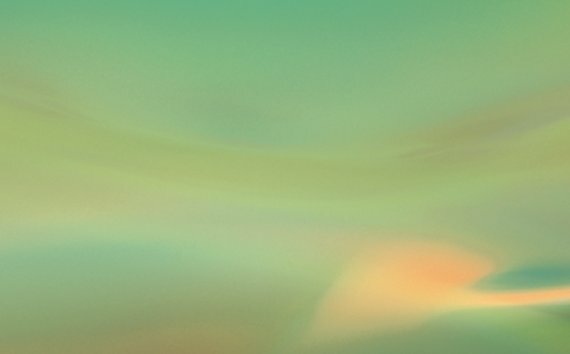
Activarea acestei opțiuni va afișa un fundal animat de desktop care se schimbă constant. Deeper vine cu 13 opțiuni de fundal animate, inclusiv un cititor RSS și un fundal care folosește grafica albumului tău iTunes.
Veți avea nevoie de un Mac relativ puternic pentru a utiliza funcția fără a reduce performanța semnificativ, dar aceasta este o caracteristică distractivă de folosit dacă aveți o mașină mai nouă.
Alter Crashreporter
![Șapte modificări cool OS X pe care le puteți face cu Deeper [Mac] deeper2](/f/390384b2a19742a79f153fa36d2fe372.png)
OS X include un reporter de blocare implicit care se afișează ori de câte ori un program se blochează și vă oferă șansa de a relansa aplicația. Această funcție este considerată raportorul de blocare „de bază”.
Deeper vă permite să comutați la utilizarea modurilor Dezvoltator sau Server. Modul dezvoltator afișează un mesaj de depanare mai detaliat care poate ajuta la identificarea motivului pentru care a avut loc o blocare. Serverul, pe de altă parte, pur și simplu înregistrează raportul de blocare, astfel încât Crash reporter să nu interfereze cu orice face sistemul.
Schimbați săgețile din bara de defilare
![Șapte modificări cool OS X pe care le puteți face cu Deeper [Mac] deeper3](/f/1873d2cdb77c15b35940c840678414ff.png)
Poate părea puțin OCD, dar locațiile implicite ale butoanelor săgeți din OS X mă deranjează. Folosesc și o mașină Windows, așa că faptul că mașinile OS X și Windows pun săgețile de defilare în diferite locații mă dezamăgește. Cu Deeper aceasta nu mai este o problemă. Puteți alege să puneți săgeți în partea de sus și de jos a barei de defilare, ca pe o mașină Windows, plus puteți alege să puneți săgeata dublă Mac atât în partea de sus, cât și în partea de jos a unei bare de defilare.
Foarte mult despre Finder
Deeper oferă o mare varietate de opțiuni care vă permit să schimbați modul în care funcționează Finder. Sunt câteva prea multe pentru a discuta în detaliu în acest articol, dar unele dintre cele mai importante includ capacitatea de a afișa fișiere și foldere ascunse, de a afișa calea articolului în titlul ferestrei și de a afișa conținutul folderului previzualizări.
Puteți, de asemenea, să dezactivați unele funcții, cum ar fi snap-to-grid animat și efecte de informații care sunt utilizate de Finder.
Limitați funcționalitatea Mac-ului dvs
![Șapte modificări cool OS X pe care le puteți face cu Deeper [Mac] deeper4](/f/eee5bcd54f80527bcf4dfc3feca7f6c0.png)
În Deeper există o serie de setări disponibile care dezactivează părțile critice ale Mac-ului tău. Puteți dezactiva capacitatea de a închide sau reporni un sistem utilizând meniul Apple sau fereastra de autentificare. Puteți dezactiva magazinul iTunes. Puteți chiar să limitați capacitatea de a face orice modificări OS X la dock.
Capacitatea de a limita aceste funcții înseamnă că Deeper poate fi extrem de util dacă, din orice motiv, ești îngrijorat că cineva care nu știe ce face ar putea folosi computerul tău. Poate că un copil dorește să-ți folosească computerul pentru câteva minute pe o mașină fără un al doilea cont de utilizator configurați, sau poate doriți să vă protejați Mac-ul împotriva colegilor de cameră răutăcioși în timp ce părăsiți cameră. În orice caz, capacitatea lui Deeper de a limita funcționalitatea ar putea salva viața.
Modificați formatul și locația capturii ecranului
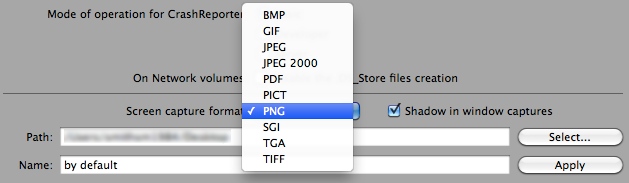
Captură de capturi de ecran 5 instrumente alternative de captură de ecran pentru Mac-ul dvs Citeste mai mult este mult mai ușor în OS X decât în Windows datorită caracteristicilor suplimentare disponibile pentru instantanee, dar setările implicite transferă fișierele pe desktop în format .PNG. Acesta poate să nu fie cel mai bun loc pentru ei sau cel mai bun format, în funcție de ceea ce doriți să faceți cu capturile de ecran.
Acum Deeper poate veni în ajutor. Panoul General include opțiunea de schimbare a formatului (sunt disponibile 10 formate suplimentare, inclusiv .BMP, .GIF și .PDF) și opțiunea de a schimba locul unde vor fi trimise fotografiile. Acum puteți face o mulțime de capturi de ecran fără să vă aglomerați desktopul!
Modificați OS X Dock

În mod implicit, OS X Dock Încărcați Mac Dock-ul cu aceste 4 instrumenteAș fi dispus să pariez că Dock este unul dintre multele (și probabil primul) lucruri pe care un utilizator non-Mac le-ar găsi cel mai fascinant pe OS X. Citeste mai mult se află în partea de jos a ecranului și are o serie de efecte grafice animate. Aceste efecte arată bine, dar pot reduce performanța sistemelor mai vechi. Deeper vă va permite să dezactivați efectele de andocare 3D și docul 3D în sine. În schimb, puteți trece la o versiune 2D cu un fundal transparent.
De asemenea, puteți adăuga lucruri - de exemplu, puteți adăuga un efect de trecere a mouse-ului atunci când vizualizați un teanc de elemente afișate ca o grilă.
Concluzie
Deeper este un program grozav care face foarte ușor să schimbați setările Mac-ului dvs. Există multă flexibilitate în el, iar faptul că vă permite să schimbați nu numai funcțiile critice ale Mac, ci și Safari, iTunes și Quicktime îl face cu adevărat să iasă în evidență.
Matthew Smith este un scriitor independent care trăiește în Portland Oregon. De asemenea, scrie și editează pentru Digital Trends.

